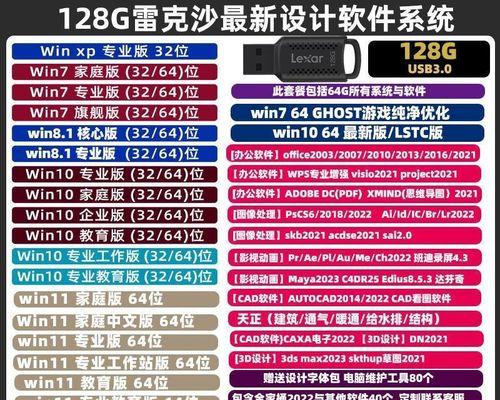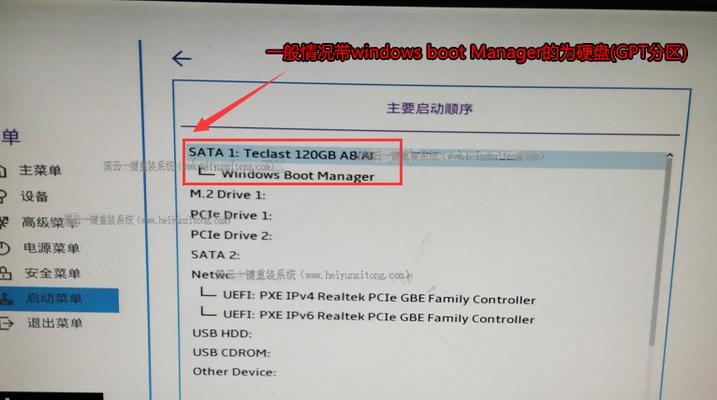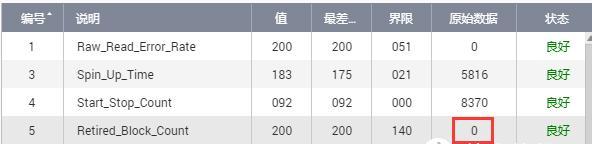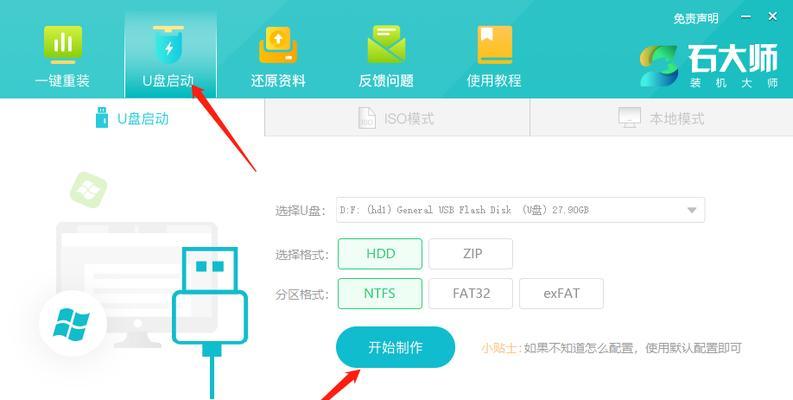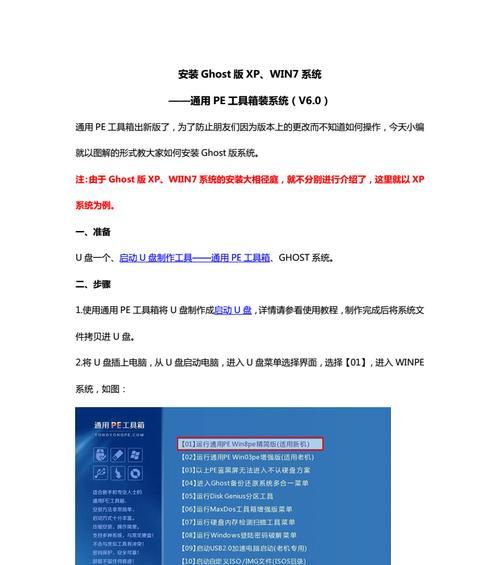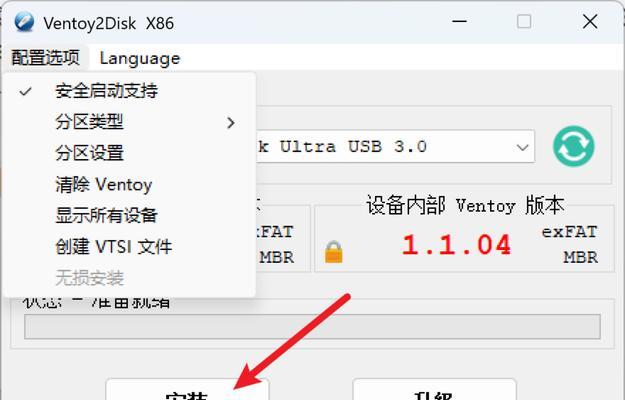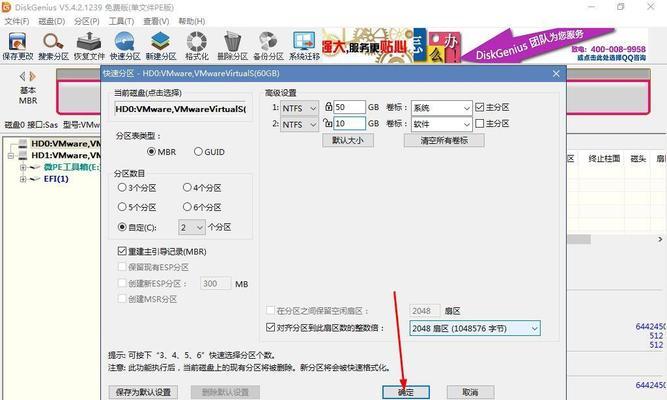Win7操作系统在使用一段时间后,C盘可能会逐渐变满,这时候我们需要清理一些不必要的文件来释放空间。但是并非所有的文件都可以随意删除,否则可能导致系统运行异常或数据丢失。了解哪些文件可以删除是非常重要的。
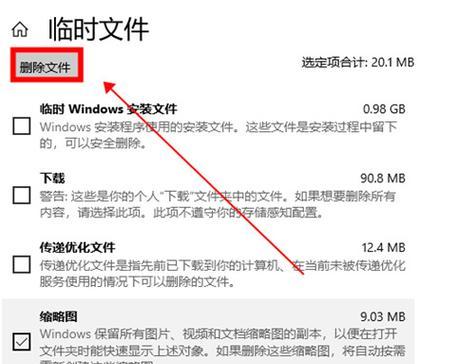
Windows临时文件夹
1.删除Windows临时文件夹中的临时文件可释放大量磁盘空间。
2.进入C:\Windows\Temp目录,选中所有文件并删除。
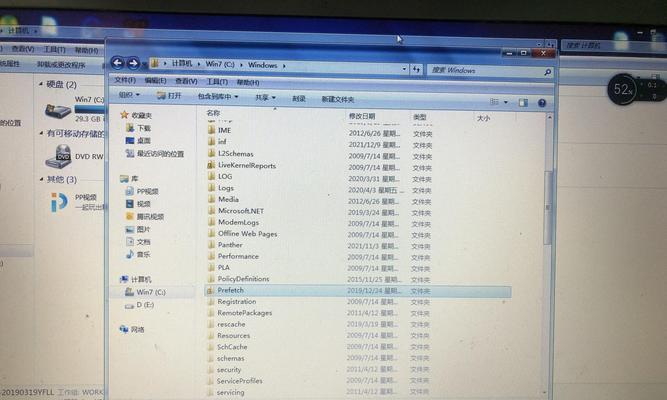
回收站
1.回收站存储着我们删除的文件,可以定期清空回收站来释放空间。
2.右键点击回收站图标,选择"清空回收站"。
Windows更新备份文件
1.Windows更新会在C盘上备份一些文件,可以删除这些备份文件。

2.进入C:\Windows\SoftwareDistribution\Download目录,选中所有文件并删除。
浏览器缓存文件
1.浏览器缓存文件存储了浏览器访问过的网页的相关数据,可以清理以释放空间。
2.打开浏览器设置,选择"清除浏览数据",勾选缓存文件并清理。
临时Internet文件
1.临时Internet文件夹存储了浏览器下载的临时文件,可以删除以释放空间。
2.进入C:\Users\用户名\AppData\Local\Microsoft\Windows\TemporaryInternetFiles目录,选中所有文件并删除。
日志文件
1.日志文件是系统和应用程序记录操作和错误信息的文件,可以清理以释放空间。
2.进入C:\Windows\System32\LogFiles目录,选中所有文件并删除。
应用程序缓存文件
1.应用程序缓存文件存储了一些应用程序使用过的数据,可以删除以释放空间。
2.进入C:\Users\用户名\AppData\Local目录,找到相应应用程序的缓存文件夹并删除。
旧的Windows备份文件
1.旧的Windows备份文件会占用大量磁盘空间,可以删除以释放空间。
2.进入C:\Windows.old目录,选中所有文件并删除。
未使用的程序
1.卸载掉不常使用或已不需要的程序,释放相关的文件和注册表信息。
2.进入控制面板的"程序和功能",选择要卸载的程序并点击"卸载"。
下载的安装包
1.下载的安装包占据了磁盘空间,可以删除以释放空间。
2.进入下载文件夹,选中所有安装包并删除。
不再需要的视频、音乐和图片文件
1.删除不再需要的媒体文件可以释放大量磁盘空间。
2.进入相应的媒体文件夹,选中要删除的文件并删除。
系统备份文件
1.删除旧的系统备份文件可以释放磁盘空间。
2.进入"控制面板"的"系统和安全",选择"备份和还原",删除旧的系统备份。
不再需要的文档和表格文件
1.删除不再需要的文档和表格文件可以释放磁盘空间。
2.进入相应的文档和表格文件夹,选中要删除的文件并删除。
Windows日志文件
1.Windows日志文件记录了系统运行时的信息,可以删除以释放空间。
2.进入C:\Windows\System32\winevt\Logs目录,选中所有文件并删除。
运行磁盘清理工具
1.运行磁盘清理工具可以一键清理Win7C盘中可以删除的文件。
2.打开"计算机",右击C盘,选择"属性",点击"磁盘清理"。
通过删除Win7C盘中一些可以删除的文件,我们可以释放磁盘空间,并提升系统的运行速度和性能。但需要注意的是,删除文件时请确保不会误删重要的系统文件或个人数据,谨慎操作。